Come sviluppare un’app
Sei un appassionato di programmazione software e sei rimasto molto affascinato dal mondo delle app per Android e iOS/iPadOS? Allora dovresti provare anche tu a cimentarti in quest’arte e sviluppare un’applicazione da pubblicare sul Play Store e/o sull’App Store.
Tutto quello di cui hai bisogno sono un computer, una buona idea da concretizzare e, soprattutto, tanto studio. Per il resto, con un po‘ di esperienza e buona volontà, imparerai come sviluppare un’app e nel giro di qualche mese riuscirai probabilmente a “sfornare” dei progetti degni di essere pubblicati sugli store di Android, iPhone e iPad.
Allora? Che ne diresti di mettere le chiacchiere da parte e di iniziare finalmente a darti da fare? Sì? Grandioso! Posizionati bello comodo, prenditi del tempo libero soltanto per te e comincia pure a concentrarti sulla lettura di questa mia guida interamente incentrata sull’argomento. Spero vivamente che, alla fine, tu possa ritenerti ben contento e soddisfatto, sia di quanto appreso che di essere finalmente riuscito nel tuo intento.
Indice
- Informazioni preliminari
- Come sviluppare un’app per Android
- Come sviluppare un’app per iOS
- Come sviluppare un’app multipiattaforma
- Come sviluppare un’app di successo
Informazioni preliminari

Prima di entrare nel vivo della guida e spiegarti come sviluppare un’app, ci sono alcune informazioni preliminari che è mio dovere fornirti.
Tanto per cominciare, tieni presente che per riuscire a sviluppare delle app occorre conoscere i linguaggi di programmazione di riferimento: quelli più diffusi su Android sono Java e XML, mentre per iOS/iPadOS sono Swift (lanciato da Apple nel 2014) e Objective-C (linguaggio storico su cui si sono basate sin dall’inizio le app per iPhone e iPad).
Per ulteriori approfondimenti, ti invito a fare riferimento ai miei tutorial specifici su come iniziare a programmare, come creare un programma, come imparare Java e come programmare in Java. Altre informazioni utili puoi reperirle facendo qualche ricerca su Google, visitando i siti Internet specializzati sull’argomento, ad esempio HTML.it.
Un’altra cosa che devi sapere è che i linguaggi di programmazione possono essere impiegati tramite appositi programmi pensati proprio per lo sviluppo delle applicazioni, i quali si suddividono in due categorie: gli SDK e le soluzioni commerciali indipendenti.
Gli SDK (acronimo di Software Development Kit), sono strumenti che vengono messi a disposizione direttamente dalle aziende proprietarie dei sistemi operativi (Google, nel caso di Android, e Apple, nel caso di iOS/iPadOS). Grazie a essi è possibile sfruttare al massimo la piattaforma di tuo interesse, offrendone una gestione dettagliata, ed è possibile eseguire svariati test.
I software indipendenti, invece, vengono resi disponibili da aziende di terze parti e permettono di sviluppare contenuti all’interno di un ambiente integrato. In genere, sono più semplici da usare e consentono di lavorare a un progetto unico compatibile con più piattaforme, a seconda del tipo di licenza posseduta.
Come sviluppare un’app per Android
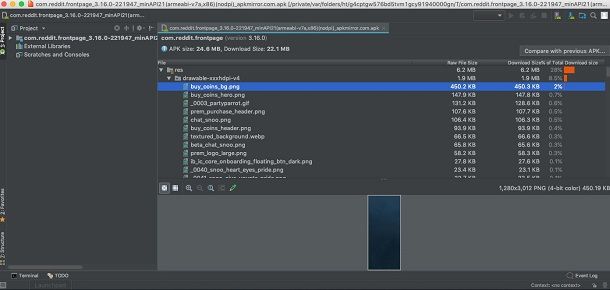
Fatte le dovute precisazioni di cui sopra, veniamo al nocciolo della questione e andiamo a scoprire, dunque, come sviluppare un’app. Partiamo da Android.
Lo strumento fornito direttamente da Google per sviluppare applicazioni per la sua piattaforma mobile si chiama Android Studio. È gratis e funziona su Windows, macOS, Linux e ChromeOS. Per effettuarne il download, recati sul sito Web del programma e fai clic sul pulsante Download Android Studio situato al centro della pagina.
Apponi poi la spunta sulla casella I have read and agree with the above terms and conditions, presente nel modulo che successivamente ti viene mostrato, e fai clic sul pulsante azzurro che si trova in basso.
Completata la procedura di scaricamento, se stai usando Windows, apri il file .exe ottenuto e, nella finestra che ti viene mostrata sul desktop, fai clic sui pulsanti Sì, Next (per tre volte consecutive) e Install. In seguito, premi nuovamente sul bottone Next e, per concludere, su quello Finish.
Se stai usando macOS, invece, apri il pacchetto .dmg ottenuto, trascina l’icona di Android Studio nella cartella Applicazioni del Mac, facci clic destro sopra e seleziona la voce Apri per due volte consecutive, in modo tale da avviare il programma andando ad aggirare le limitazioni imposte da Apple verso le applicazioni provenienti da sviluppatori non certificati (operazione che va effettuata solo al primo avvio).
Ora che, a prescindere dal sistema operativo utilizzato, visualizzi la finestra del programma sullo schermo, clicca sui pulsanti OK e Next (per tre volte consecutive), premi sul bottone Finish e attendi che venga avviato e completato il download dei componenti necessari per far funzionare Android Studio.
Successivamente, dai il via alla creazione di un nuovo progetto, scegliendo l’opzione Start a new Android Studio project nella schermata principale del programma e selezionando il modulo da cui intendi partire. Provvedi poi ad assegnare un nome all’app da sviluppare, seleziona la versione dell’SDK da impiegare, clicca sul pulsante Next, indica quale tra le basi preimpostate disponibili vuoi sfruttare, configurane i valori (oppure lascia quelli predefiniti) e clicca sul bottone Finish.
Una volta compiuti i passaggi di cui sopra, ti ritroverai dinanzi l’editor del programma: sulla sinistra c’è la struttura con gli elementi che compongono il progetto, a destra l’area in cui digitare il codice, mentre in alto trovi i pulsanti per inserire oggetti e compiere altre operazioni, unitamente alla barra dei menu.
Quando necessario, potrai poi salvare il progetto dell’app che hai sviluppato, cliccando sulla voce File che si trova in alto a sinistra e selezionando la voce apposita dal menu che si apre. Per maggiori approfondimenti in merito al funzionamento di Android Studio, puoi fare riferimento alla guida all’uso resa ufficialmente disponibile da Google.
Dopo aver sviluppato la tua applicazione, puoi anche procedere alla pubblicazione di quest’ultima sul Play Store. Per fare ciò, provvedi innanzitutto a creare un account sviluppatore e ad associare quest’ultimo al tuo account Google. L’operazione costa 25 dollari.
Per riuscirci, recati sulla pagina di Google Play Console e invia la tua app a Google, effettuando l’upload dei relativi file APK, gestendone i metadati (ovvero la versione e i requisiti di sistema) e pensando alla parte commerciale (titolo, descrizione ecc.).
Puoi inoltre scegliere di permettere il download della tua app gratis, oppure cercare di monetizzare quest’ultima, rendendola disponibile a pagamento o a costo zero ma con annunci pubblicitari all’interno. Puoi anche valutare di proporre acquisti in-app, tramite cui offrire contenuti aggiuntivi agli utenti previo pagamento di una data somma di denaro. Per maggiori informazioni in merito all’uso e il funzionamento di Play Console, ti suggerisco la lettura della guida ufficiale.
Come sviluppare un’app per iOS
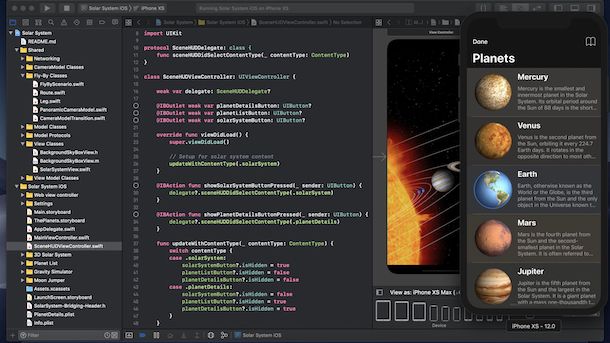
Vediamo, adesso, come sviluppare un’app per iOS e iPadOS. In tal caso, lo strumento reso ufficialmente disponibile da Apple per lo sviluppo delle applicazioni destinate alla sua piattaforma mobile si chiama Xcode. È disponibile solo per macOS, è gratuito e integra anche un emulatore di iOS/iPadOS, mediante cui poter verificare il funzionamento delle app e dei siti Internet, al pari di quanto sarebbe possibile fare direttamente su iPhone e iPad.
Per scaricare il programma, visita la relativa sezione del Mac App Store e fai clic sul pulsante Ottieni, quindi su quello Installa. Se necessario, provvedi altresì ad autorizzare il download mediante password dell’ID Apple o Touch ID (se il Mac che stai usando supporta la suddetta tecnologia).
Adesso, avvia Xcode, facendo clic sul pulsante Apri comparso nella finestra del Mac App Store oppure selezionando la relativa icona che è stata appena aggiunta al Launchpad. Nella schermata del programma che andrà ad aprirsi, faiquindi clic sul pulsante Agree, digita la password di amministrazione del Mac e aspetta che venga portata a termine l’installazione dei componenti necessari per far funzionare Xcode.
Nella finestra successiva, seleziona l’opzione Create a new Xcode project, scegli il template che è tua intenzione usare tra quelli disponibili e indica il nome che vuoi assegnare al progetto.
Successivamente, potrai cominciare a dedicarti allo sviluppo dell’app servendoti dell’editor apposito, che è suddiviso in più sezioni: a sinistra trovi la struttura del progetto, al centro la sezione per digitare il codice, a destra il visualizzatore e in alto e in basso ci sono pulsanti e menu con funzioni e comandi utili.
Quando lo riterrai opportuno, potrai poi salvare il tutto, cliccando sul menu File che si trova in alto a sinistra e selezionando la voce apposita da quest’ultimo. Per approfondimenti in merito al funzionamento di Xcode, ti suggerisco di consultare la pagina Web dedicata presente sul sito Internet di Apple.
Dopo aver sviluppato la tua applicazione, per poterla pubblicare sull’App Store, devi disporre di un account sviluppatore. Per ottenerlo, vanno pagati 99$/anno e la richiesta va fatta mediante l’apposita pagina Web del sito Internet Apple Developer Program, cliccando sul bottone Start Your Enrollment.
Il processo di pubblicazione avviene sempre tramite Xcode e, successivamente, mediante App Store Connect, la piattaforma Web di Apple che consente di inserire tutte le informazioni sull’app che poi andranno online sull’App Store.
Ti faccio inoltre presente che puoi scegliere di rendere la tua app disponibile gratuitamente, oppure puoi valutare di sfruttarla per monetizzare, rendendola fruibile a pagamento o gratis ma con annunci all’interno. Puoi anche scegliere di proporre degli acquisti in-app, tramite i quali offrire agli utenti contenuti extra previo pagamento di una specifica cifra di denaro. Per maggiori dettagli, ti consiglio di visitare il sito Internet dell’Apple Developer Program.
Come sviluppare un’app multipiattaforma
Se vuoi sviluppare un’app e renderla disponibile sia per Android che per iOS/iPadOS, devi affidarti, invece, all’uso di una soluzione indipendente, la quale consenta di realizzare applicazioni multipiattaforma. Se la cosa ti interessa, qui di seguito trovi quindi segnalati quelli che, a mio avviso, rappresentano i migliori software della categoria.
Visual Studio Code
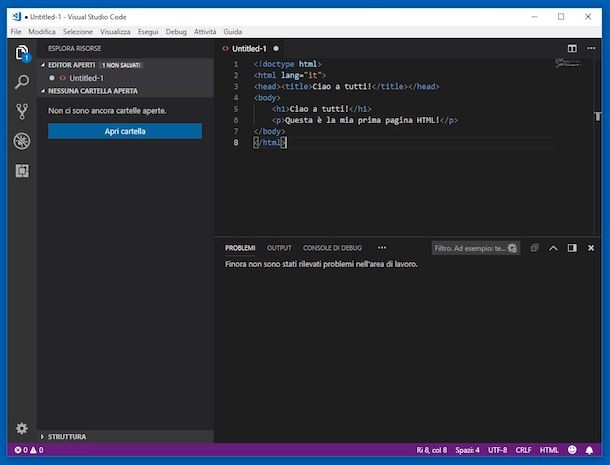
La prima soluzione che ti consiglio di provare è Visual Studio Code. Se hai già sentito parlare di questo software, saprai già che si tratta di una soluzione pensata da Microsoft, che è gratuita e multipiattaforma, in quanto compatibile con Windows, macOS e Linux. Offre la possibilità di sviluppare app adoperando vari linguaggio e le app sviluppate con questo software possono essere destinate sia ad ambienti desktop che mobile.
Per scaricare Visual Studio Code, visita la sua pagina di download e clicca sul nome del sistema operativo che stai adoperando (es. Windows, Mac, etc.).
Ora, se stai usando un PC con a bordo Windows, apri il file .exe che hai scaricato poc’anzi, spunta l’opzione Accetto i termini del contratto di licenza e fai clic sul pulsante Avanti per quattro volte di seguito. Dopodiché, clicca su Installa, aspetta il completamento dell’installazione, togli la spunta dalla casella Avvia Visual Studio Code e fai clic su Fine. Ti suggerisco, poi, di riavviare il PC per applicare le modifiche.
Se stai utilizzando un Mac, invece, provvedi ad aprire il file ZIP che hai scaricato e, quindi, trascina l’icona di Visual Studio Code nella cartella Applicazioni di macOS. Fatto questo, fai clic destro sull’icona di Visual Studio Code e, dal menu apertosi, seleziona la voce Apri per due volte consecutive. Quest’operazione preliminare va fatta solo la prima volta che apri Visual Studio Code e serve a bypassare le restrizioni di macOS verso i software non certificati.
Una volta che avrai avviato il software, personalizza l’ambiente di lavoro andando a scegliere il tema, a sincronizzare il programma con un altro PC sfruttando a tale scopo il tuo account Microsoft o GitHub, prendi familiarità con le sue scorciatoie per i comandi e visualizza la panoramica dei linguaggi di programmazione che sono supportati.
Quando avrai ultimato questi passaggi, fai clic sul bottone Open Project Folder, decidi se selezionare o creare una nuova cartella all’interno del file manager del computer e poi fai clic sull’icona del foglio con la +, in modo tale da andare ad avviare il tuo primo progetto. Se non sai come usare Visual Studio Code, ti suggerisco vivamente di leggere la guida che ho dedicato a questo software, perché sono certo che ti faciliterà (e non poco) la vita. Intesi?
Unity
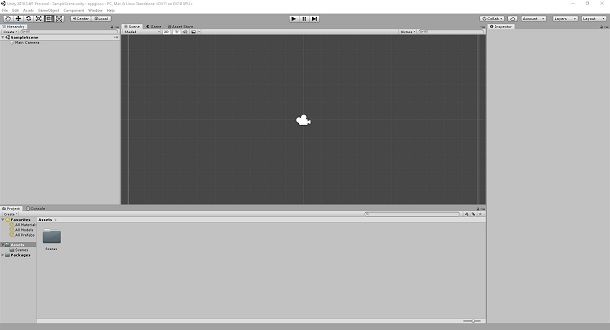
Un altro strumento per sviluppare app multipiattaforma che ti suggerisco di prendere in considerazione è Unity. Si tratta di un ambiente di sviluppo dedicato alla creazione di numerose simulazioni 3D e 2D. Solitamente, viene usato per creare giochi di vario genere. È disponibile sia per Windows che macOS ed è gratis, a patto però che la persona giuridica che rappresenta chi se ne serve non generi guadagni o raccolte fondi superiori ai 100.000 dollari, altrimenti occorre usare una delle versioni a pagamento (con prezzi a partire da 25$/mese). Nota bene: per via di novità di settembre 2023 legate alle policy di Unity, viene ora richiesto agli sviluppatori di pagare una cifra (ad esempio, 20 centesimi) per ogni copia di gioco installata. Dopo le polemiche relative a questo annuncio, però, Unity ha effettuato diversi passi indietro. Il piano Personal rimane dunque gratuito, così come la novità si applica solamente ai developer di titoli particolarmente popolari (oltre il milione di dollari all’anno).
Per scaricare di Unity sul tuo PC, recati sul relativo sito Internet e clicca sul pulsante Get Started. Nella nuova pagina visualizzata, seleziona la scheda Individual e fai clic sul bottone Get Started che trovi sotto la dicitura Personal. Successivamente, clicca sui bottoni Start here e Agree and download.
A scaricamento ultimato, se stai usando Windows, apri il file .exe ottenuto e, nella finestra che ti viene mostrata sul desktop, clicca sui pulsanti Sì e Next. Dopodiché spunta la casella I accept the terms of the License Agreement, premi sul bottone Next (per tre volte di fila) e concludi il setup, premendo sul pulsante Install.
Se stai usando macOS, invece, apri il pacchetto .dmg ottenuto e trascina l’icona del programma nella cartella Applicazioni del computer. In seguito, facci clic destro sopra, seleziona la voce Apri presente nel menu contestuale e premi sul pulsante Apri nella finestra comparsa sullo schermo, in modo tale da da andare ad aggirare le restrizioni imposte da Apple verso le applicazioni provenienti da sviluppatori non certificati (operazione che va effettuata solo al primo avvio).
Una volta visualizzata la finestra del software sullo schermo, accedi al tuo account Unity. Se non ne possiedi ancora uno oppure vuoi saltare questo passaggio, clicca sui pulsanti Work Offline e New. A questo punto, digita nel campo apposito il nome che vuoi assegnare al tuo progetto, seleziona un template dall’elenco in basso e premi sul pulsante Create project.
Dopo aver compiuto i passaggi di cui sopra, potrai finalmente cominciare a sviluppare la tua app sfruttando l’editor del programma, il quale risulta suddiviso in quattro aree: a sinistra trovi il pannello che consente di gestire gli elementi presenti sulla scena, a destra c’è quello che permette di visualizzare e modificare le proprietà degli elementi selezionali nel pannello precedente, in basso trovi l’area destinata alla gestione delle soluzioni che compongono il prometto, mentre al centro c’è il visualizzatore.
Tieni presente che non sempre sul computer sono disponibili tutti i componenti necessari (librerie, moduli aggiuntivi e software) per lo sviluppo delle app. In tal caso, potrai procedere con il download di quanto necessario mediante il menu File del programma, facendo clic sulla voce Build Settings a esso annessa, selezionando il nome della piattaforma di tuo interesse e poi il pulsante Open Download Page. Per ulteriori approfondimenti, ti consiglio di fare riferimento al manuale utente ufficiale che trovi sul sito di Unity.
Come sviluppare un’app di successo

Adesso mi sembra doveroso fornirti qualche dritta utile per riuscire a sviluppare un’app di successo. Qui di seguito, dunque, trovi alcuni punti di cui faresti bene a tenere conto per centrare l’obiettivo.
- Capire se l’idea è giusta – prima di iniziare a sviluppare la tua app, domandati cosa c’è già di eventualmente simile sul mercato, quale problema risolve, se lo risolve in maniera nuova e per quale ragione un utente, dopo averla scaricata, vorrebbe continuare a usarla. Se trovi risposta a questi quesiti e, soprattutto, se le risposte sono soddisfacenti, direi che sei già a buon punto.
- Scegliere il modello di business più adatto – la scelta del modello di business per rendere economicamente sostenibile l’idea è un altro passaggio fondamentale. Come ti ho già anticipato nelle righe precedenti, puoi decidere di rendere la tua app disponibile gratis oppure a pagamento, permettendone il download dietro versamento di una data somma di denaro, inserendovi annunci pubblicitari oppure offrendo acquisti in-app. Non va poi tralasciata l’idea di creare app con abbonamento mensile o annuale oppure legate a prodotti terzi, che quindi consentono di guadagnare, a esempio, tramite la vendita di oggetti o servizi.
- Rispettare le linee di Google e Apple – se vuoi che la tua app venga accettata sugli store di Google e Apple, devi fare in modo che questa rispetti le relative linee guida, le quali offrono sia spunti di design generici che specifici della piattaforma. Tra quelli generici, figurano regole sulla dimensione e sulla leggibilità dei testi, sulla dimensione minima delle aree sensibili al tocco e sul posizionamento ideale di alcuni elementi delle interfacce. Gli spunti specifici, invece, consentono di creare un’interfaccia che gli utenti percepiscano come familiare, come se facesse parte dello stesso sistema operativo.
- Fare marketing – perché un’app possa raggiungere il successo, è altresì indispensabile che questa faccia parlare di sé e che riesca a conquistare autorevolezza. Alla luce di ciò, ti suggerisco di fare quanto più possibile marketing, sfruttando comunicati stampa, pubbliche relazioni, blog di settore, social network e qualsiasi altro strumento ti consenta di far sapere al mondo che hai sviluppato un’app e quali sono le sue caratteristiche.
- Analizzare i casi di successo – un’altra cosa che ti invito a fare è quella di ripercorrere la storia delle app che sono riuscite a raggiungere il successo, in modo tale da poter comprendere quali sono stati i passaggi intrapresi che le hanno portate a essere scaricate e usate da milioni di utenti in tutto il mondo. Facendo qualche ricerca su Google troverai numerose notizie riguardo diverse case history.

Autore
Salvatore Aranzulla
Salvatore Aranzulla è il blogger e divulgatore informatico più letto in Italia. Noto per aver scoperto delle vulnerabilità nei siti di Google e Microsoft. Collabora con riviste di informatica e ha curato la rubrica tecnologica del quotidiano Il Messaggero. È il fondatore di Aranzulla.it, uno dei trenta siti più visitati d'Italia, nel quale risponde con semplicità a migliaia di dubbi di tipo informatico. Ha pubblicato per Mondadori e Mondadori Informatica.






